Главна улога менаџера лозинки је да чува и управља вашим лозинкама. Менаџери лозинки понекад подлежу техничким проблемима и повремено не успеју да сачувају ваше податке за пријаву. ЛастПасс, један од најпопуларнији менаџери лозинки у свету, није изузетак. У овом водичу ћемо истражити зашто ЛастПасс можда неће успети да сачува нове лозинке и како можете да решите проблем.
Зашто ЛастПасс неће сачувати моје лозинке?
Онемогућите аутоматско попуњавање претраживача
Пре свега, уверите се да је ЛастПасс једини менаџер лозинки који ради на вашем уређају. Деинсталирајте друге сличне програме да бисте спречили сукобе софтвера.
Поред тога, проверите да ли је омогућена функција аутоматског попуњавања лозинке у вашем претраживачу. Ако је то случај, онемогућите га и проверите да ли ЛастПасс сада чува ваше лозинке.
Ако користите прегледач заснован на Цхромиум-у, идите на Подешавања а затим лоцирајте Аутофилл одељак. Иди на Лозинке и онемогућите следеће опције: Понудите да сачувате лозинке и Аутоматско пријављивање.

Поново покрените прегледач и проверите да ли је проблем нестао.
ЛастПасс не чува лозинке на Сафарију
Ако је Сафари ваш претраживач по избору, идите на Преференцес и кликните на АутоФилл икона. Искључите подешавања аутоматског попуњавања и онемогућите следеће опције:
- Користим информације из мојих контаката
- Корисничка имена и лозинке
- Кредитне картице
- Други облици.

Обришите кеш меморију и онемогућите екстензије
Ваши подаци о прегледању (кеш меморија и колачићи) понекад могу да ометају ЛастПасс спречавајући алат да сачува нове информације за пријаву. Исто важи и за проширења вашег претраживача. Обришите кеш меморију, онемогућите сва проширења и проверите резултате.
Покрените претраживач, кликните на Више опција (три тачке), идите на Историја и изаберите одељак са подацима о прегледању. Изаберите временски опсег и притисните Обриши податке дугме.

Затим идите на Екстензије (или Више алата а затим изаберите Екстензије) и ручно искључите све своје екстензије осим ЛастПасс-а.

Освежите свој претраживач и проверите да ли је ово решење решило проблем.
ЛастПасс не чува генерисане лозинке
ЛастПасс чува историју свих генерисаних лозинки. Ако и даље имате отворену исту сесију прегледача, идите на Генеришите сигурну лозинку. Кликните Прикажи историју да прикажете лозинке које је алатка генерисала за ову сесију. Затим можете ручно копирати и сачувати одговарајуће лозинке.
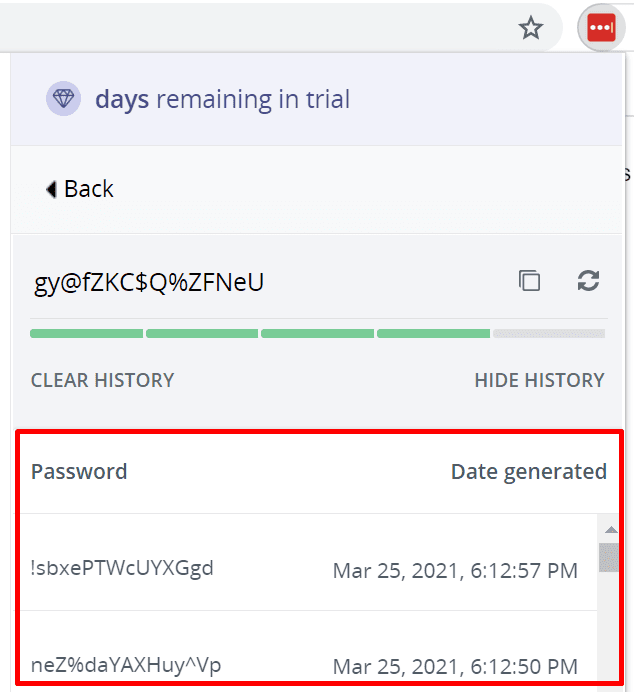
Поново инсталирајте ЛастПасс
Ако се проблем и даље јавља, покушајте да поново инсталирате ЛастПасс. Прво, деинсталирајте алатку и поново покрените рачунар да бисте се решили свих привремених датотека из претходне сесије. Тхе поново инсталирајте ЛастПасс и проверите да ли је проблем нестао.
У Цхроме-у и другим прегледачима заснованим на Цхромиум-у идите на Екстензије, пронађите ЛастПасс и притисните Уклони дугме.
Ако користите Виндовс 10 и такође сте инсталирали апликацију ЛастПасс, идите на Подешавања, изаберите апликације, Иди на Апликације и функције и деинсталирајте ЛастПасс.

У Сафарију идите на Преференцес, кликните на Екстензије, изаберите ЛастПасс, а затим притисните Деинсталирај опција. Затим идите на Пријаве фолдер, изаберите икону ЛастПасс Апп и преместите је у Отпад.
Закључак
Ако ЛастПасс неће сачувати нове лозинке, уверите се да други менаџери лозинки не блокирају алатку. Поред тога, спречите претраживач да чува нове податке за пријаву. Ако ништа не ради, поново инсталирајте ЛастПасс. Да ли сте пронашли додатна решења за решавање проблема са ЛастПасс-ом који не чува нове лозинке? Поделите своје идеје у коментарима испод.